Personnaliser les paramètres de paiement
6 min
Dans cet article
- Personnaliser la page de paiement
- Champs de paiement
- Case à cocher de consentement à l'abonnement
- Personnaliser l'en-tête de paiement
- Politiques
- Paiements
- Cartes cadeaux
- Enregistrer les cartes bancaires des clients
- Autoriser le paiement et utiliser les fonds plus tard
- Automation des reçus
- Exigences relatives au paiement
- Notifications par e-mail
Votre page de paiement est l'endroit où les clients effectuent leurs commandes. Assurez-vous de personnaliser les paramètres en fonction des besoins de votre entreprise.
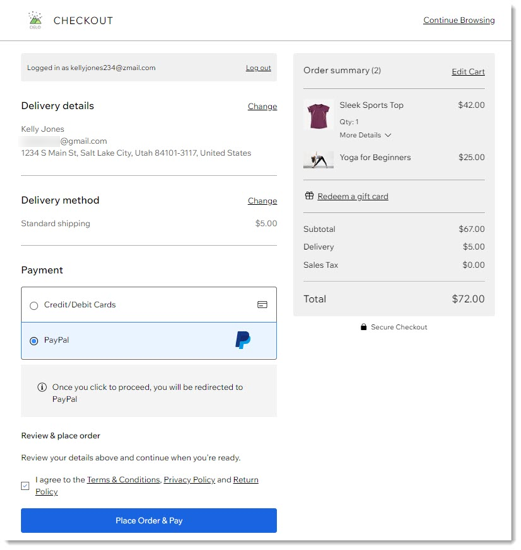
Suggestions :
- Les paramètres que vous verrez varient en fonction des solutions professionnelles que vous utilisez (Wix Boutique, Wix Bookings ou Wix Commandes de restaurants (Nouveau).
- Les paramètres pertinents uniquement pour Wix Boutique se trouvent dans Articles et inventaire de la boutique. Accéder aux articles et à l'inventaire de la boutique dans le tableau de bord de votre site.
Personnaliser la page de paiement
Dans cette section, vous pouvez personnaliser les champs que les clients remplissent lorsqu'ils terminent le paiement. De plus, vous pouvez ajouter une case à cocher pour s'abonner.
Champs de paiement
Il se peut que vous ayez besoin d'informations supplémentaires de vos clients pour pouvoir répondre à leurs besoins et traiter la commande. Cela peut aller de questions sur la personnalisation des articles en magasin à la question de savoir si l'article est un cadeau, en passant par l'obtention du consentement avant la réservation d'un soin par le biais de Wix Réservations, etc.
Vous pouvez ajouter autant de champs personnalisés que vous le souhaitez. Commencez par choisir le type de champ que vous souhaitez ajouter (ex. choix multiples, texte, case à cocher) puis personnalisez-le. Les champs personnalisés apparaissent sous les informations du client et au-dessus des détails de la livraison.
Remarque :
Vous ne pouvez pas modifier les champs de nom et d'e-mail, mais vous pouvez rendre le champ de téléphone facultatif.
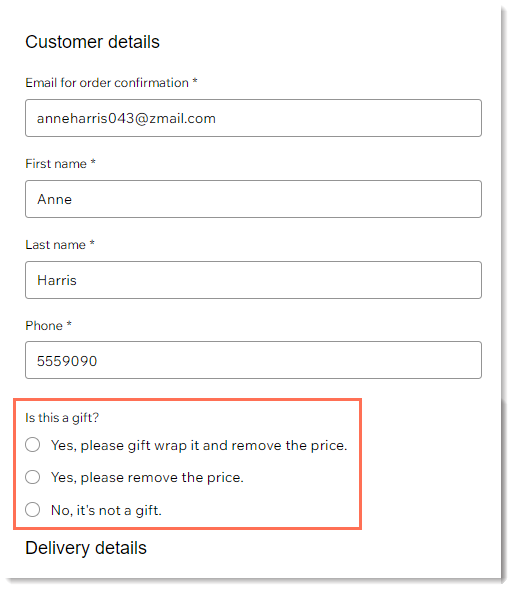
- Découvrez comment ajouter et personnaliser les champs de paiement.
- Découvrez comment ajouter des frais supplémentaires lors du paiement.
Case à cocher de consentement à l'abonnement
Vous pouvez inviter les clients à s'abonner à vos communications marketing ou à la liste d'e-mails de votre blog lors du paiement.
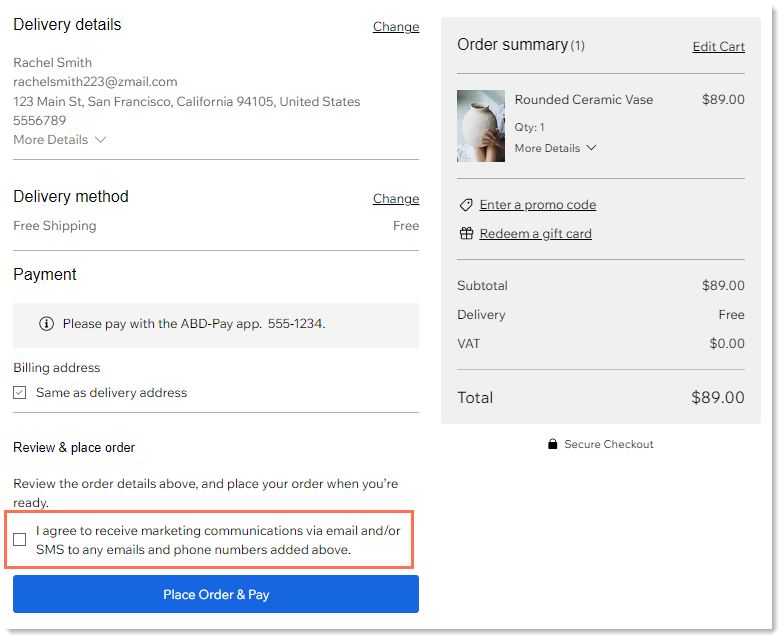
Lorsqu'un client s'abonne, un libellé « Abonné » est ajouté dans votre Liste de contacts.
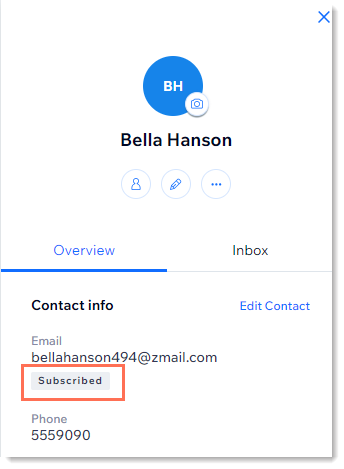
Pour l'ajouter, cochez la case pour s'abonner et choisissez si vous souhaitez qu'elle soit cochée par défaut.
Personnaliser l'en-tête de paiement
Décidez ce que vous souhaitez afficher en haut de la page de paiement, le nom de votre entreprise ou le logo de votre entreprise. Découvrez comment personnaliser l'en-tête de la page de paiement.
Politiques
Dans la section Politiques, vous pouvez créer des politiques qui apparaîtront dans le pied de page de la page de paiement en tant que liens cliquables. Vous pouvez également afficher ces mêmes politiques avec une case à cocher d'accord que les clients doivent sélectionner pour finaliser le paiement.

En savoir plus sur la création de politiques de paiement.
Paiements
Dans la section paiements, vous pouvez activer l'affichage du lien « Utiliser une carte cadeau », activer la possibilité de permettre aux clients de vous autoriser à prélever directement leurs cartes enregistrées pour de futurs achats, et plus encore.
Cartes cadeaux
Vous pouvez créer des cartes cadeaux Wix et les vendre sur votre site. Cependant, pour afficher l'option « Utiliser une carte cadeau », vous devez activer le curseur Carte cadeau dans vos paramètres.
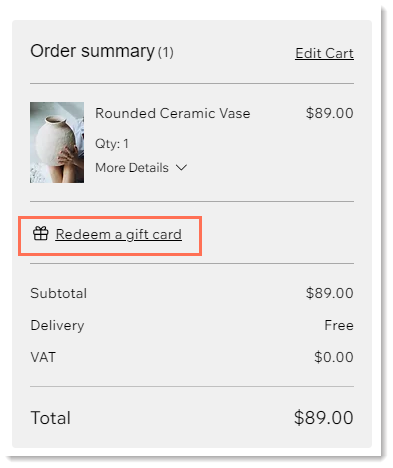
En savoir plus sur la configuration des cartes cadeaux Wix.
Enregistrer les cartes bancaires des clients
La saisie des informations de carte de crédit ou de débit d'un client vous permet de le débiter sans qu'il soit nécessaire qu'il soit présent.
Important :
- Bien que les transactions par carte bancaire puissent faciliter les transactions, vous devez vous assurer d'utiliser ce moyen de paiement correctement pour éviter de facturer les clients par erreur.
- Assurez-vous de lire cet article pour savoir comment enregistrer des cartes de manière responsable.
Lorsque vous activez le curseur Enregistrer les cartes bancaires des clients, une case à cocher est ajoutée à la partie de paiement par crédit/débit de votre paiement.

Les clients peuvent également sélectionner Enregistrer ces coordonnées pour la prochaine fois. Il s'agit d'une autre option. Lorsque cette option est sélectionnée, la carte d'un client est enregistrée dans sa section personnelle « Mon portefeuille » de son espace membre] (data-composite="true" href="https://support.wix.com/fr/article/à-propos-des-pages-membres-de-vos-clients-dans-wix-stores" target="_blank").
En savoir plus sur [l'enregistrement et la facturation de la carte de crédit d'un client.
Autoriser le paiement et utiliser les fonds plus tard
En activant le curseur, vous pouvez autoriser d'abord les paiements, puis capturer (collecter) les paiements réels plus tard. S'il y a une commande que vous choisissez de ne pas traiter, vous pouvez annuler le paiement sans avoir besoin de traiter un remboursement.
Important :
- L'autorisation et la capture sont disponibles uniquement via Wix Payments.
- L'autorisation et la capture peuvent être appliquées uniquement aux commandes payées par carte bancaire. Cela signifie que les autres moyens de paiement, tels que PayPal, Apple Pay, Google Pay et les paiements hors ligne seront masqués de votre site.
- Il n'est actuellement pas possible de collecter des captures d'écran partielles.
Le paiement est ensuite retenu pendant 7 jours maximum. Lorsque vous êtes prêt à collecter ou à annuler le paiement, vous pouvez accéder à la commande dans le tableau de bord, cliquer sur le bouton Collecter le paiement et sélectionner Capturer le paiement ou Annuler le paiement.
En savoir plus sur l'autorisation des paiements et la capture de fonds plus tard.
Automation des reçus
Vous pouvez activer la possibilité d'envoyer automatiquement des reçus à vos clients chaque fois que vous recevez le paiement d'une commande. Si une commande est payée avec plusieurs méthodes, comme deux cartes de crédit, un reçu distinct sera envoyé pour chaque paiement.
En savoir plus sur l'émission automatique de reçus pour les paiements.
Exigences relatives au paiement
Remarques :
- Cette option est disponible uniquement avec Wix Boutique.
- Pour commencer et consulter cette section, accédez au Wix App Market et ajoutez l'appli des exigences de validation d'achat.
Vous pouvez paramétrer certaines exigences lors du paiement afin d'éviter les commandes contenant trop ou trop peu d'articles. Par exemple :
- Paramétrez une limite supérieure sur le nombre d'articles de vente spécifiques qu'un client peut acheter.
- Vendez des articles en édition limitée, c'est-à-dire des articles exclusifs pour chaque client.
- Ajoutez une exigence de validation d'achat minimale pour éviter les ventes non rentables.
Vous pouvez bloquer les commandes qui ne répondent pas à l'exigence (avec un message explicatif), ou simplement ajouter un message indiquant l'exigence, mais autorisant le traitement des commandes.
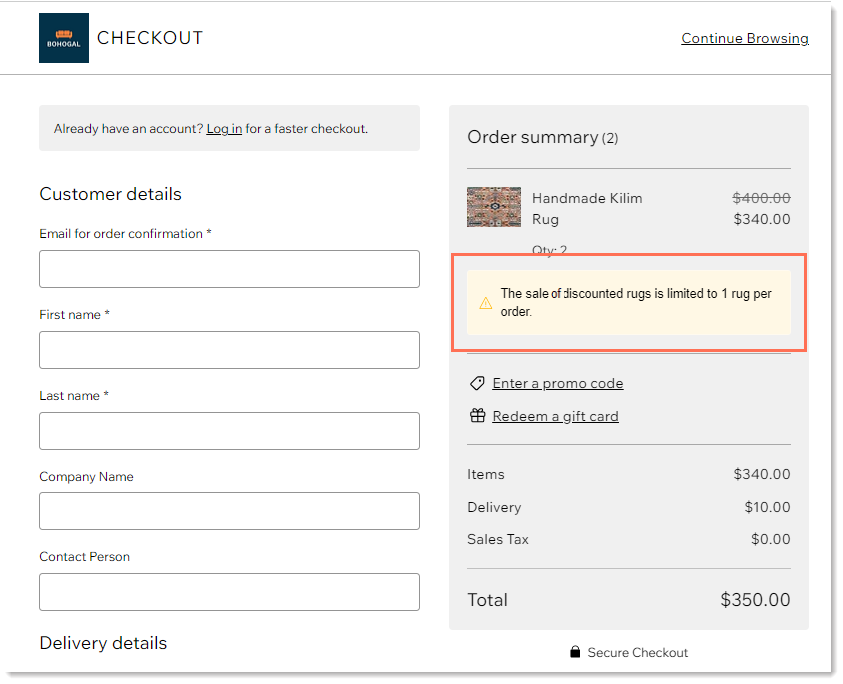
Notifications par e-mail
Remarques :
- Cette section ne concerne que Wix Boutique et Wix Réservations.
- Pour Wix Réservations, seul l'e-mail de confirmation de commande apparaît ici.
Un certain nombre d'e-mails sont envoyés automatiquement aux clients de la boutique, dont certains sont systématiquement envoyés et d'autres peuvent être désactivés. Il s'agit :
- E-mails envoyés une fois qu'une commande est terminée
Suggestion : Le texte de ces e-mails varie en fonction de l'achat (ex. articles physiques, articles numériques (téléchargeables), services de Wix Réservations et mode de livraison d'une commande en boutique). - E-mails envoyés lorsqu'une commande est traitée
- E-mails envoyés lorsqu'une commande est prête à être retirée par le client.
Vous pouvez apporter certaines personnalisations à ces e-mails.
Ces paramètres de notification par e-mail concernent uniquement Wix Boutique. La personnalisation des notifications envoyées aux clients Wix Réservations et aux clients Wix Restaurants est géré ailleurs dans le tableau de bord.
En savoir plus sur les e-mails envoyés aux :
- Clients Wix Boutique
- Clients Wix Réservations (autre que l'e-mail de confirmation de commande)
- Clients Wix Restaurants

